Vous avez reçu un autre e-mail en anglais mais vous ne comprenez pas le sens d'une seule phrase ? A chaque fois que vous visitez un site Internet en langue étrangère, vous passez des heures et des heures à chercher tel ou tel terme dans le dictionnaire et vous aimeriez pouvoir accélérer les choses en utilisant un joli traducteur automatique ? Eh bien, je dirais que vous êtes venu au bon endroit (ou plutôt au poste!) Au bon moment. En fait, avec mon tutoriel d'aujourd'hui, je veux vous montrer comment traduire automatiquement, ou plutôt quels sont les outils dont vous disposez pour mener à bien ce type d'opération. Alors consacrez-moi une minute de votre précieux temps et je vous expliquerai tout.
Comment dites-vous? Étant peu pratique en matière d'informatique et de nouvelles technologies, craignez-vous que cela ne soit quelque chose hors de votre portée ? Allez, ne sois pas lâche. Hormis le fait que les outils que vous trouverez ci-dessous sont très simples à utiliser mais je ne vois pas de quoi vous inquiéter si je suis là avec vous, prêt et disposé à vous fournir toutes les explications et le soutien dont vous avez besoin. . Allez, installez-vous confortablement et lisez attentivement tout ce qui est rapporté dans cet article. Ensemble, nous passerons en revue ce que je pense être les meilleurs services Web, logiciels et applications de la catégorie.
Oh, j'allais oublier, la plupart des outils de traduction automatique dont je vais vous parler sont totalement gratuits et compatibles avec tous les navigateurs (dans le cas des services en ligne) et systèmes d'exploitation (dans le cas des programmes et applications) . Mais maintenant, discutons et mettons-nous au travail. Je vous souhaite, comme d'habitude, une bonne lecture ainsi qu'un bon « travail ».
index
- Services Web pour traduire automatiquement
- Logiciel pour traduire automatiquement
- Application pour traduire automatiquement
Services Web pour traduire automatiquement
Vous souhaitez comprendre comment traduire automatiquement et vous souhaitez savoir vers quels services Web vous pouvez vous tourner pour le faire ? Alors essayez de jeter un œil à ceux listés ci-dessous, je suis sûr qu'ils vous seront d'une grande aide.
Google Translate

Le premier outil pour traduire automatiquement via le web que je veux vous suggérer d'essayer est Google Translate, le service de traduction proposé par big G considéré par la plupart comme l'un des meilleurs de la catégorie. Il permet de traduire des textes entiers à la volée sans trop déformer leur sens simplement en les tapant ou au moyen d'un pratique copier-coller.
Vous me demandez comment l'utiliser ? Je vais vous l'expliquer tout de suite. Pour commencer, connectez-vous à la page principale du service puis cliquez sur le bouton Détecte la langue qui se trouve à gauche et tapez dans la case en dessous le texte à traduire... dans quelques instants vous verrez la traduction en 2022no apparaître dans la case à droite. Plus facile que ça ?
Si vous le souhaitez, vous pouvez également définir la langue exacte du texte source à l'aide des boutons à l'écran, toujours à gauche, et changer la langue cible en cliquant sur les boutons à droite. Si vous souhaitez changer de langue, cliquez simplement sur le bouton avec le deux flèches qui est haut.
Si vous voulez entendre la prononciation du texte traduit, vous pouvez cliquer sur le bouton avec lealtoparlante qui se trouve en bas de la boîte de traduction, tandis que si vous souhaitez copier rapidement la clé, vous pouvez cliquer sur le bouton avec i deux feuilles que vous trouvez à côté de nous. Je signale également que dans la partie inférieure de la page, vous pouvez trouver des termes suggérés ou en tout cas liés d'une manière ou d'une autre avec des définitions et des traductions jointes.
Je précise également que si vous utilisez Google Chrome pour surfer sur le web (aussi bien depuis un ordinateur que depuis des smartphones et tablettes), Google Translate est intégré directement dans le navigateur. Pour l'utiliser, il vous suffit de visiter la page Web que vous souhaitez traduire, d'attendre quelques instants que la barre d'outils appropriée apparaisse à l'écran et de cliquer sur le bouton Traduire. Pratique!
Observation: Si, en utilisant Google Traduction via le Web, la traduction des textes ne se fait pas automatiquement, il est fort probable que la fonction ait été désactivée par erreur. Pour l'activer, cliquez sur le lien Activer la traduction instantanée qui est en haut à droite. Si vous utilisez Chrome et que vous ne voyez pas apparaître la barre d'outils de traduction, cliquez/tapez sur le bouton avec i trois points en haut à droite, choisissez réglages dans le menu qui apparaît, repérez la section lingue (sur ordinateur) ou que paramètres de contenu (sur smartphones et tablettes) et afficher ON l'inscription relative à l'utilisation du traducteur.
Traducteur Bing
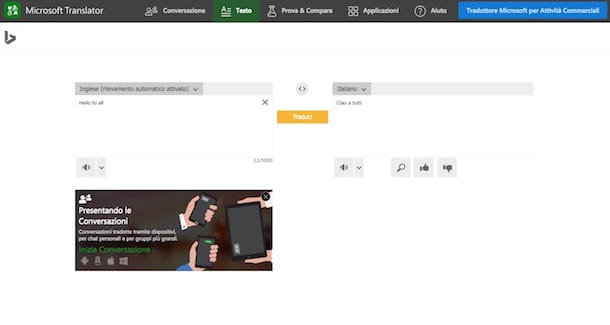
Comme alternative à Google Traduction, je vous suggère fortement de contacter votre homologue de Microsoft : Traducteur Bing. Même dans ce cas, c'est un outil très pratique et précis pour traduire à la volée des textes dans de nombreuses langues différentes. Essayez-le et vous verrez que vous ne le regretterez pas.
Pour servir, connectez-vous tout d'abord à la page principale correspondante et définissez la langue source (par ex. français) de la page Web que vous avez l'intention de traduire en utilisant le menu approprié situé en haut à gauche ou sélectionnez l'option Rilevamento automatique pour détecter automatiquement la langue.
Indiquez ensuite la langue dans laquelle effectuer la traduction (ex. 2022no) dans le menu situé à droite puis tapez ou collez le texte à traduire dans la case à gauche et appuie sur le bouton jaune Traduire qui est au centre. Dans quelques instants, vous verrez apparaître le texte traduit dans la case de droite. Vous trouverez également ci-dessous des alternatives à la traduction proposée.
Si nécessaire, vous pouvez également inverser la traduction en cliquant sur le bouton avec le double flèche qui est au centre, tout en appuyant sur le bouton avec lealtoparlante vous pouvez entendre sa prononciation. Le bouton avec le loupe au lieu de cela, il vous permet de rechercher instantanément en ligne les termes que vous avez tapés.
Logiciel pour traduire automatiquement
Si, en revanche, vous préférez effectuer des traductions automatiques en contactant un logiciel spécifique pour votre ordinateur, vous pouvez essayer les outils ad hoc pour Windows et Mac qui sont indiqués ci-dessous. Je suis sûr qu'ils tirent pour vous plaire.
Sous Windows
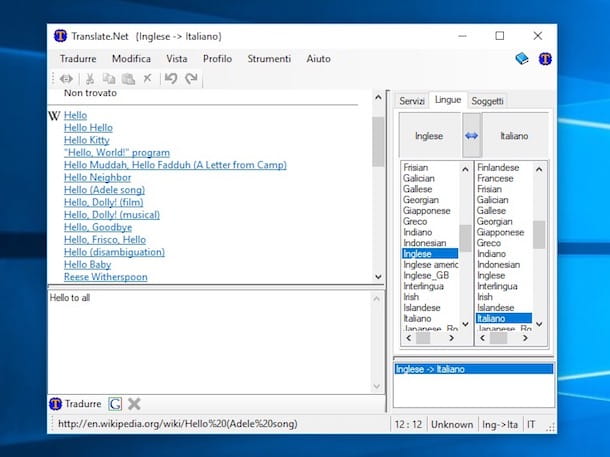
Si vous utilisez un PC Windows je te conseille d'essayer Translate.Net, un programme grâce auquel il est possible de traduire un texte d'une langue à l'autre en utilisant plusieurs traducteurs automatiques en même temps afin de pouvoir comprendre le sens réel du texte étranger et de comparer instantanément les différentes traductions proposées. Le logiciel est gratuit mais nécessite que l'ordinateur soit connecté à Internet pour fonctionner. Notez qu'il s'agit d'une ressource qui n'a pas été mise à jour depuis un certain temps par le développeur mais qui continue d'être pleinement fonctionnelle sur toutes les versions de Windows.
Pour télécharger Translate.Net sur votre ordinateur, connectez-vous au site Web du programme et cliquez sur le bouton Aller à la page de téléchargement. Sur la page Web qui s'ouvre, cliquez sur l'élément Télécharger le package d'auto-installation et attendez que la procédure de téléchargement du programme soit lancée et terminée.
Lorsque le téléchargement est terminé, double-cliquez sur le fichier d'installation obtenu. Dans la fenêtre que vous verrez alors apparaître sur le bureau, cliquez d'abord sur Cours puis sur le bouton Avanti. Si on vous demande d'installer Microsoft .NET Framework acceptez (il est essentiel pour que le programme fonctionne) puis cochez la case J'accepte les termes du contrat de licence, cliquez toujours Avanti et alors Fins pour démarrer le logiciel.
Pour traduire un texte d'une langue à une autre, dans la fenêtre principale de Translate.Net qui, une fois l'installation terminée, vous verrez apparaître automatiquement sur le bureau, cliquez d'abord sur OK puis sur l'onglet lingue. À ce stade, sélectionnez la langue du texte dans la liste de gauche et celle dans laquelle vous souhaitez traduire le texte dans la liste de droite. Si besoin, vous pouvez également permuter les deux langues choisies en cliquant sur le bouton avec le double flèche qui est haut.
Écrivez maintenant le texte à traduire dans le champ vide en bas et cliquez sur le bouton traduire lire les différentes traductions de la même chose.
Si vous souhaitez affiner davantage le fonctionnement de Translat.Net, sachez qu'en cliquant sur l'onglet Service qui se trouve dans la partie supérieure droite de la fenêtre du programme, vous pouvez choisir les services à activer et lesquels ne pas, en cliquant dessus Sujets vous pouvez choisir les dictionnaires à inclure et ceux à exclure.
Votre Mac
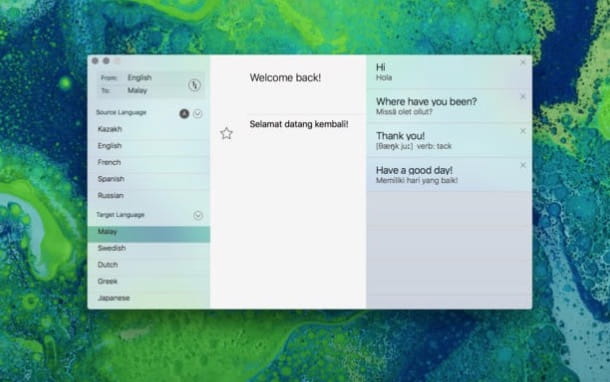
Il invece utilizzi un Mac, pour traduire automatiquement vous pouvez contacter Glisser Traduire, une application gratuite grâce à laquelle vous pouvez, en effet, effectuer des traductions ultra-rapides de tous les textes saisis dans la fenêtre correspondante. Il vous permet également d'ajouter un widget pratique au centre de notification du système afin que vous puissiez traduire les textes saisis de manière encore plus immédiate.
Pour l'utiliser, connectez-vous d'abord à la page appropriée du Mac App Store en ligne puis cliquez sur le bouton Voir dans le Mac App Store et, une fois la fenêtre du Mac App Store affichée sur le bureau, appuie sur Obtenir/Installer. Attendez ensuite que la procédure de téléchargement et d'installation de l'application soit lancée et terminée et démarrez Swipe Translate en cliquant sur l'icône correspondante ajoutée au Launchpad.
Maintenant, sélectionnez votre langue source dans le menu À partir de à gauche, choisissez la langue dans laquelle traduire dans le menu À: puis tapez ou collez le texte que vous souhaitez traduire dans l'espace prévu à droite. Une fois cela fait, la traduction vous sera montrée immédiatement.
Si vous le souhaitez, vous pouvez également marquer une ou plusieurs traductions comme vous le souhaitez en cliquant sur l'icône stella qui se trouve sur le côté afin de pouvoir les récupérer immédiatement à l'ouverture de l'application.
Quant au widget, pour l'utiliser, il suffit d'accéder au Centre de notification du Mac en cliquant sur l'icône avec le quatre lignes en haut à droite de la barre de menu, localisez Glisser Traduire, sélectionnez la langue source dans la première case, la langue cible dans la seconde, tapez, collez ou dictez (en cliquant sur le bouton avec le microfono) le texte et attendez quelques instants que la traduction relative soit fournie.
Application pour traduire automatiquement
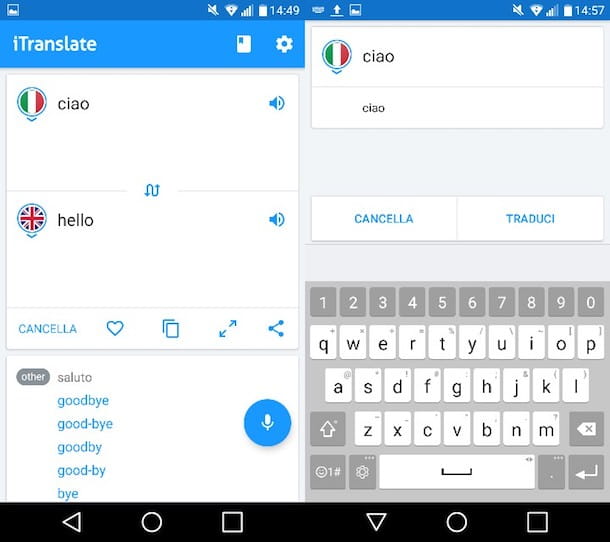
Les ressources ci-dessus ne vous ont-elles pas particulièrement enthousiasmé parce que vous travaillez généralement en déplacement, depuis votre smartphone ou votre tablette, et recherchez-vous une application adaptée à cet effet ? Alors ci-dessous vous trouverez du pain pour vos dents ! En fait, j'ai répertorié celles qui, à mon avis, représentent certaines des trois meilleures applications de traduction automatique actuellement en circulation. Les voici!
- je traduis (Android / iOS) - Très bonne application pour traduire automatiquement vers et depuis 80 langues différentes. Il est très rapide, il intègre également des suggestions de complétion automatique et permet de consulter des dictionnaires spécialisés pour connaître exactement le sens des différents termes. Il est gratuit à télécharger mais propose des achats intégrés pour déverrouiller l'utilisation de toutes les fonctionnalités.
- Voix iTranslate (Android / iOS) - Application développée par la même maison de logiciels que l'application mentionnée ci-dessus qui, comme son nom l'indique, permet de traduire automatiquement et rapidement des phrases et des mots par dictée vocale. Sur Android, le téléchargement est gratuit (mais propose des achats intégrés), tandis que sur iOS, il est payant.
- Parler à un traducteur vocal (Android) - Excellente application de la catégorie grâce à laquelle il est possible d'effectuer des traductions vocales. Notez la possibilité de choisir entre quatre services de traduction en ligne différents. C'est gratuit à télécharger.
- IHandy Translator (iOS) - Bonne application qui permet de faire des traductions dans plus de 50 langues. Il dispose d'une interface simple et intuitive ainsi que d'une absence de bannières publicitaires. C'est gratuit à télécharger.


























